对于大多数毕业生和学生党们来说,写论文或报告,通常都会用Word来编辑,因为Word里有强大的功能,便于写论文或报告。但是制作目录是很麻烦的,所以在编辑的过程中,很多人都会选择“手动生成”的方法一个一个的调整标题和调整目录页码尾端对齐,既浪费时间,排序的又不好看。但是,只要你学会小编的技巧,快速对齐目录,那么从此就不愁还要手动对齐目录啦哦!
方法/步骤:
- 1.打开需要设置对齐目录的Word文档。
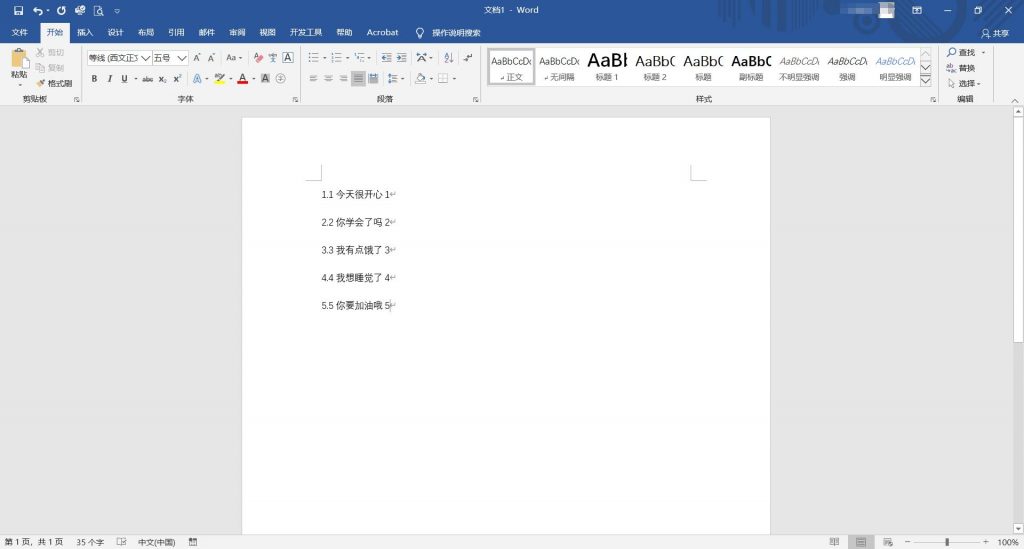
- 2.按住快捷键【Ctrl+A】全选内容,点击打开【段落设置】窗口。
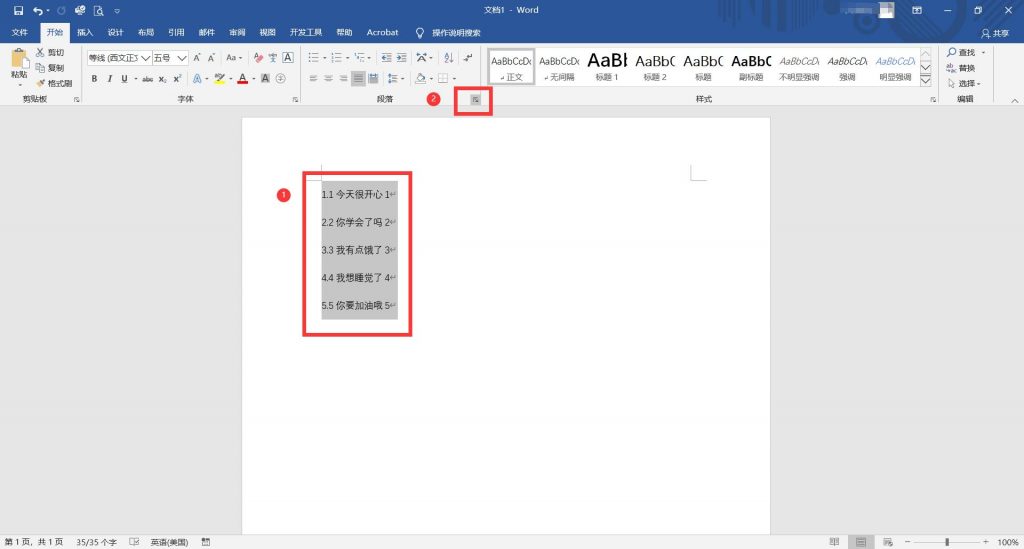
- 3.在左下方选择【制表位】。
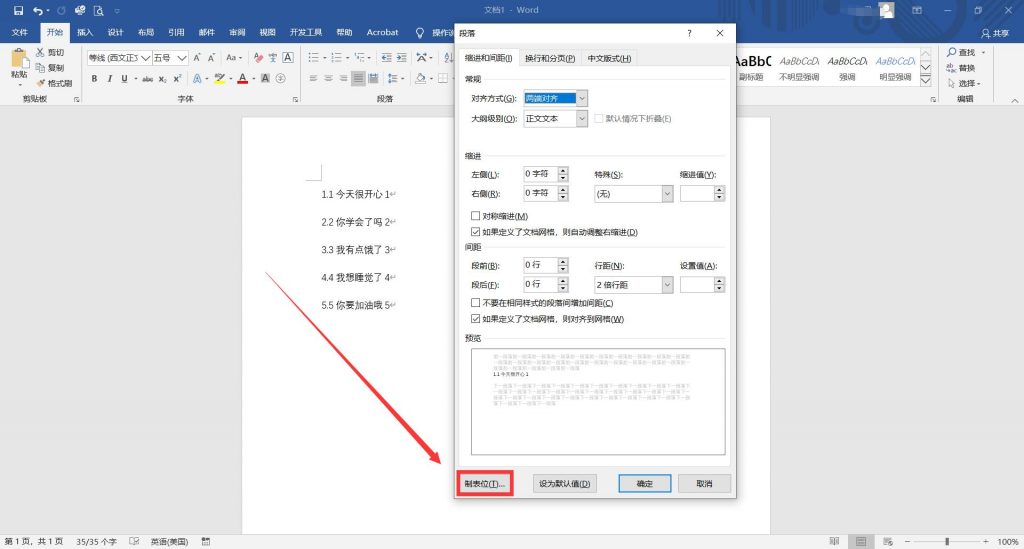
- 4.在【制表位位置】中输入数字38,对齐方式选择【右对齐】,引导符选择【2……(2)】,最后点击确定即可。
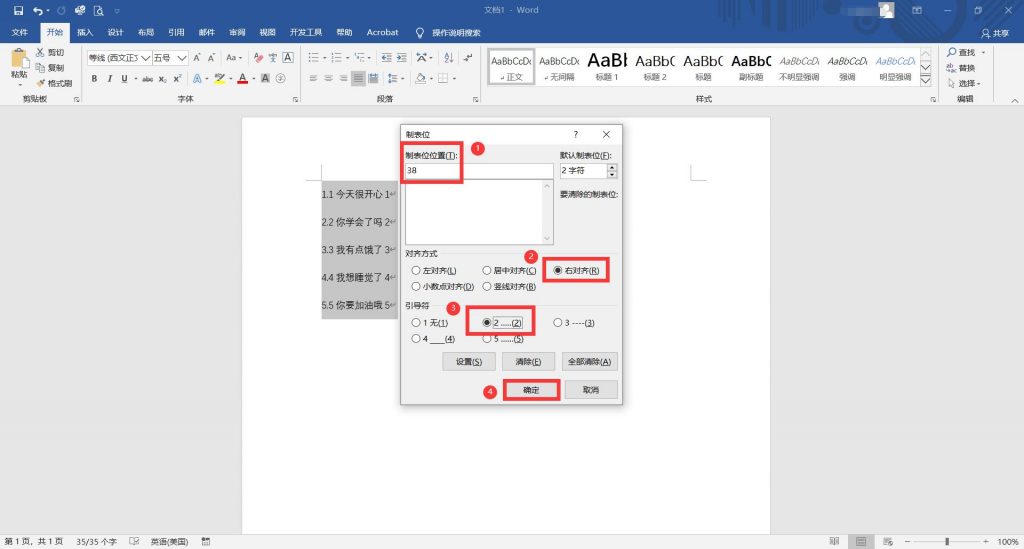
- 5.将光标放置页码前面,点击【Tab】键即可快速对齐。
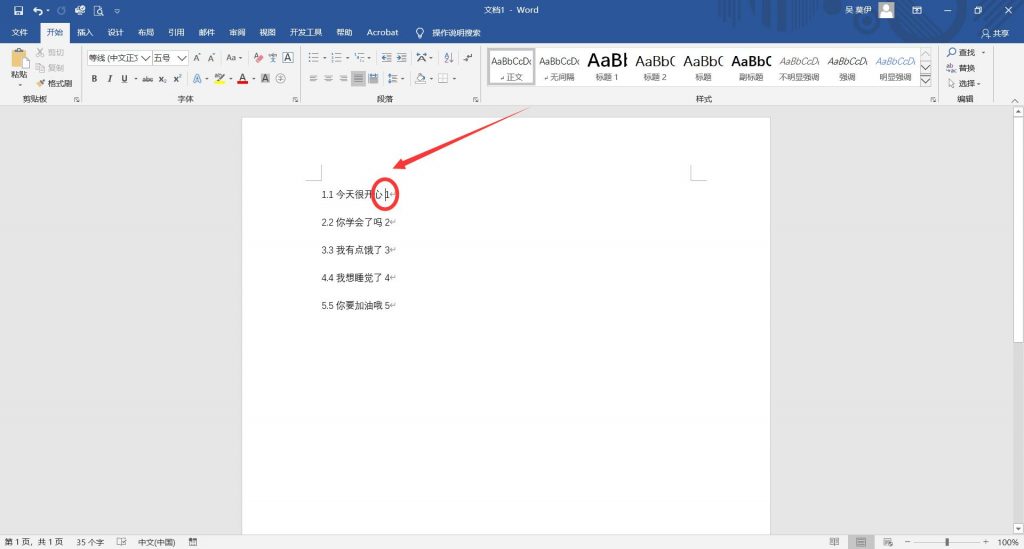
- 6.效果如图所示。
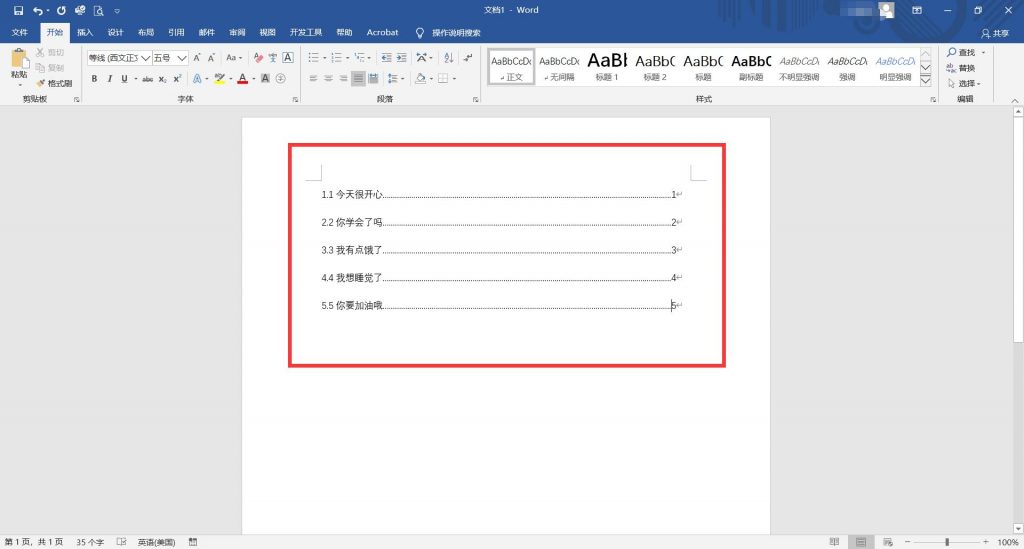
有时也会需要将Word转换成其他的文件格式,在这种类型的转换中,大部分人都不知道怎么将Word转换成PDF格式的,Word转PDF其实很简单,借助在线PDF转换器——PDF快转进行转换,而且快捷方便。